أسهل طرق تحويل الكلام إلى نص من جوجل وعلى نظام Mac
تحويل الكلام الى نص في نظام تشغيل ماك Mac هو أحد الطرق الهامة التي يحتاجها الكثير من الأشخاص، وذلك لأغراض مختلفة والتي من بينها الإنتهاء من كتابة العديد من النصوص على الكمبيوتر والتي من الممكن أن تأخذ وقت طويل للغاية، وهذا الأمر الذي قد يكون مجهداً للكثير من المستخدمين.
لذلك فإن استخدام إحدى طرق تحويل الكلام الى نص، يكون من الضروري لتوفير الوقت والجهد، كما أنه هناك في حالات أخرى تحتاج الى تحويل الكلام الموجود في مقاطع الفيديو الى نصوص مكتوبة على الكمبيوتر، وكل هذه الأمور سوف نوضحها في هذا المقال بالتفصيل حتى تكون على دراية بأهم هذه الطرق المتاحة للإستخدام على نظام تشغيل Mac.
طريقة تحويل الكلام الى نص بإستخدام Google docs
أولى الطرق التي يمكنك استخدامها على نظام تشغيل ماك في تحويل الصوت الى نص اونلاين، من خلال استخدام Google docs على متصفحك، حيث تعتبر هذه الطريقة واحدة من الطرق المجانية وأكثرها سهولة التي يمكنك الاعتماد عليها بدون دفع أي رسوم، أضف الى ذلك الدقة الإملائية الكبيرة التي سوف تحصل عليها أثناء تحويل الكلام الى نصوص، ويمكنك استخدام هذه الطريقة من خلال هذه الخطوات:
قم بفتح متصفح جوجل كروم على جهاز الماك، ومن قائمة التطبيقات حدد المستندات، أو يمكنك البحث عنها على جوجل "Google docs"، بعد ذلك سوف يفتح لديك مستند جوجل بهذا الشكل.
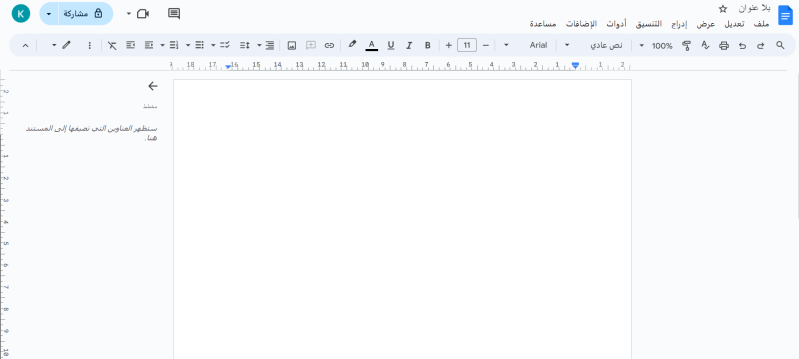
من القائمة العلوية، قم بإختيار خيار الأدوات، ومنها سوف يظهر لديك خيار الكتابة بالصوت.
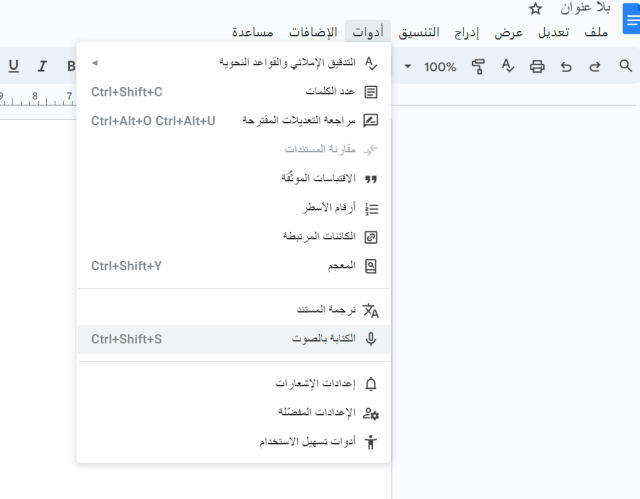
بعد ذلك سوف تجد أنه في الجانب الأيمن قد ظهرت أيقونة الكتابة بالصوت، قم بالنقر عليها للبدء في التحدث وتحويل الكلام الى نصوص.
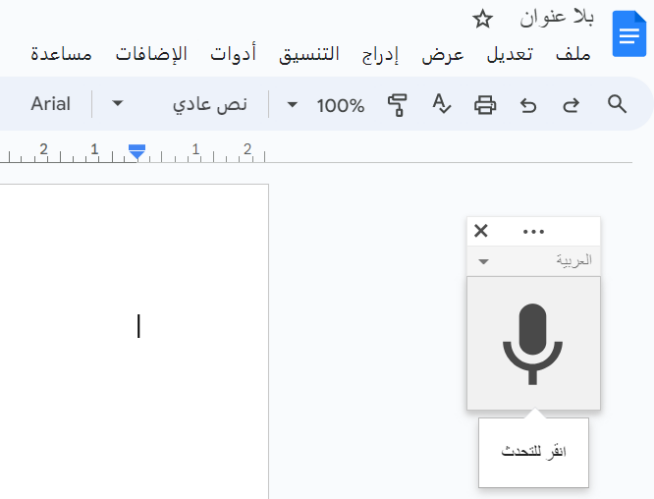
قم الآن بالتحدث والكلام وسوف تبدأ الأداة في تحويل كل الكلام الى نص بشكل احترافي وبسرعة كبيرة وبدون أي أخطاء إملائية.

وبذلك تكون قد تمكنت من الإستفادة من الطريقة المجانية بإستخدام Google docs والتي تعتبر إحدى أسهل الطرق التي تستطيع تجربتها لإنجاز الكثير من الأعمال الخاصة بك، أضف الى ذلك أن هذه الأداة تدعم أكثر من 70 لغة مع القدرة على تنسيق النصوص.
طريقة بإستخدام تطبيق الإملاء لتحويل الكلام الى نص
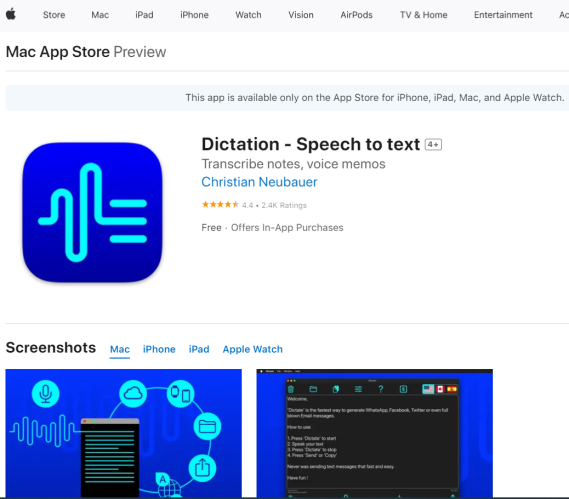
من المميزات الرائعة التي يمكنك الإستفادة منها في تحويل الكلام الى نص، هو تطبيق Dictation - Speech to text وهو المعروف بإسم الإملاء والذي بعد الإنتهاء من تحويل الصوت الى نص سوف يتيح لك البرنامج إمكانية نسخ النص ونقله إلى أي مكان تريده.
كما يمكنك من خلال تطبيق Dictation - Speech to text الكتابة باللغة الخاصة بك سواء العربية او الانجليزية او غيرها من اللغات، من خلال اختيار اللغة المناسبة لك، مع القدرة أيضاً على استخدام علامات الترقيم لكن يجب نطقها بصوت عالى حتي يتعرف عليها التطبيق.
طريقة تحويل الكلام الى نص في الفيديو
إذا كنت تمتلك مقطع فيديو وترغب في تحويل الصوت إلى نص مكتوب على شاشة الفيديو، أو حتى إنشاء ملف ترجمة خاص بهذا الفيديو، فإن هذه الطريقة بسيطة للغاية من خلال استخدام برنامج HitPaw Edimakor والذي يدعم ميزة تحويل الكلام الى نص بالذكاء الإصطناعي، ويمكنك القيام بهذا الأمر من خلال مجموعة من الخطوات البسيطة.
قم بتحميل برنامج HitPaw Edimakor من الموقع الرسمي وتثبيته على جهازك، بعد فتح البرنامج إختر من هذه الواجهة إبدأ مشروعاً جديداً.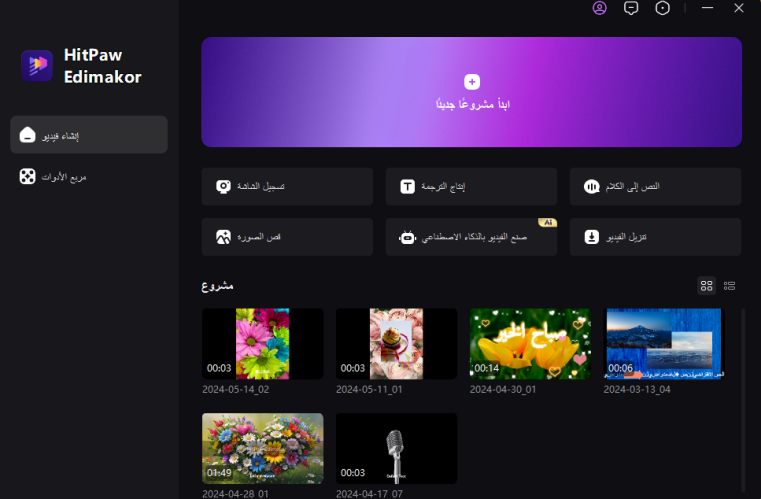
سوف تفتح معك الواجهة الرئيسية البسيطة لبرنامج المونتاج HitPaw Edimakor، ومن خيار استيراد الملفات أضف مقطع الفيديو الذي ترغب في تحويل الكلام الى نص فيه.
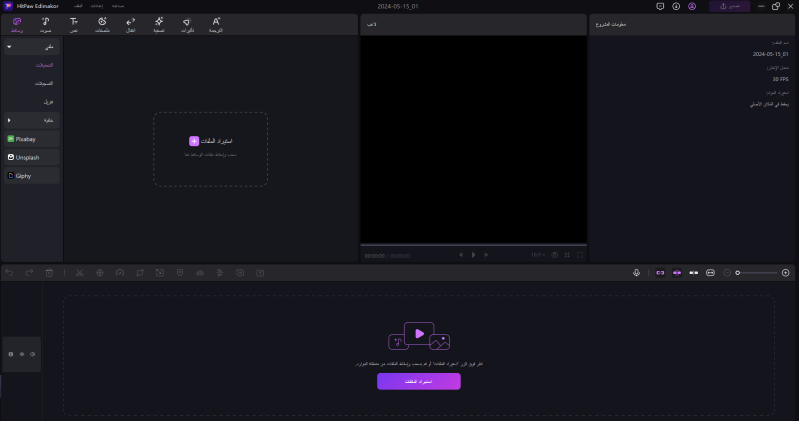
بعد إضافة مقطع الفيديو قم بسحب الفيديو الى الشريط الزمني بالأسفل.
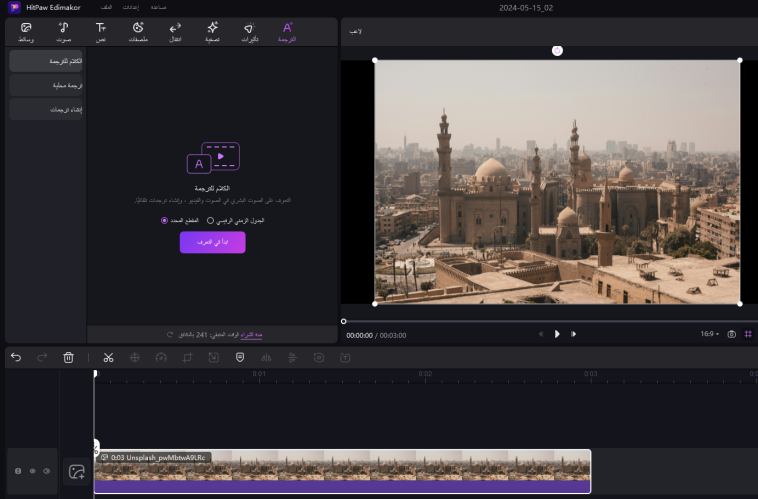
من شريط الأدوات في الاعلى سوف تختار خيار الترجمة ومنها انقر على إبدأ في التعرف.
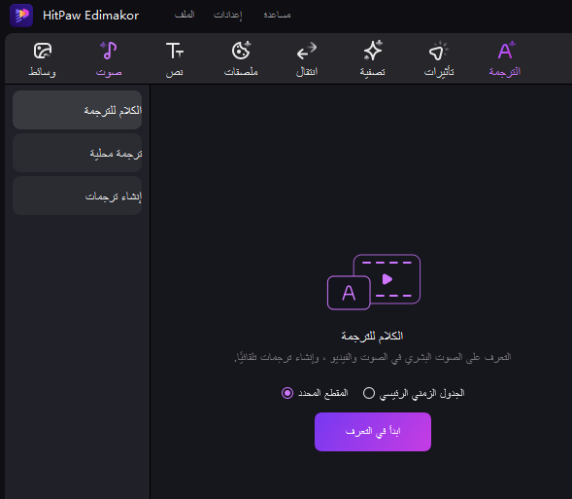
سوف تلاحظ ظهور ملف ترجمة في الشريط الزمني أعلى مقطع الفيديو الخاص بك، يضم كل الكلام الموجود في الفيديو بعد أن تم تحويله الى نصوص.

من شاشة العرض سوف تلاحظ ظهور النص على على الفيديو.
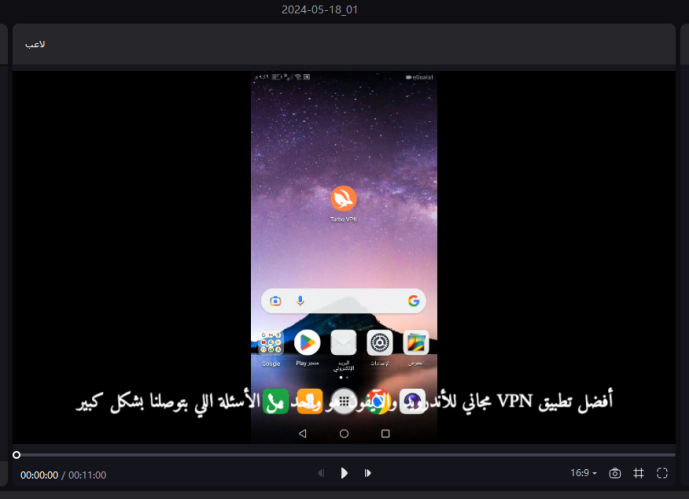
من خلال الضغط على النص يمكنك البدء في تعديل لون النص وشكله وحجمه ليظهر النص بشكل احترافي وبالشكل الذي تريده، وكل هذا من قائمة أدوات النص الجانبية.
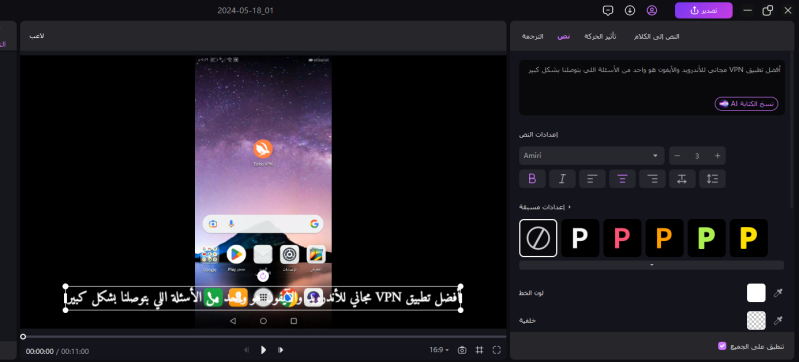
من القائمة الجانبية سوف تجد خيار الترجمة، قم بالنقر عليه سوف تظهر جميع النصوص الموجودة في الفيديو يمكنك مراجعتها بنفسك، كما يمكنك حفظ ملف الترجمة على جهازك من خلال النقر على خيار تصدير.
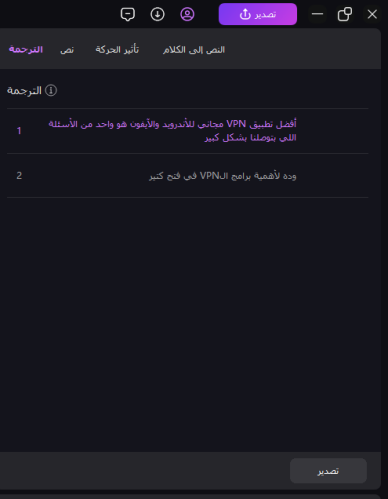
سوف تظهر لديك إعدادات حفظ ملف الترجمة من حيث الإسم والإمتداد ومكان حفظ الملف.
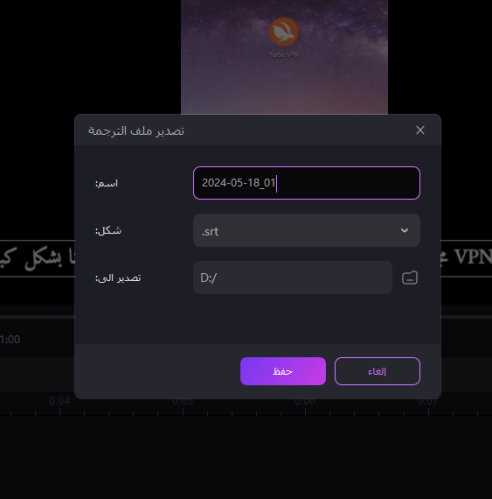
وبهذه الطريقة البسيطة تكون قد تمكنت من تحويل الكلام في مقطع الفيديو الى نصوص تظهر في شكل ترجمة مع القدرة على الإحتفاظ بملف الترجمة على جهازك.
مميزات برنامج تحويل الكلام الى نص في الفيديو HitPaw Edimakor
هناك العديد من برامج المونتاج والتعديل على الفيديو التي يمكنها تحويل الكلام الى نص مكتوب على شاشة الفيديو، لكننا في هذه المقالة قد اعتمدنا على برنامج HitPaw Edimakor وذلك للعديد من المميزات الرائعة المتوفرة في البرنامج والتي لن تجدها في الكثير من البرامج الأخرى المنافسة له، والتي من بينها:
- اعتماد البرنامج على تقنيات الذكاء الإصطناعي في تحويل الكلام الى نص.
- إمكانية التعديل على النصوص بأشكال وألوان وطرق إحترافية للغاية.
- يمكنك البرنامج من حفظ نسخة من النص الذي تم تحويله في شكل ملف ترجمة.
- يمكنك تحويل النص الى كلام في الفيديو من خلال العديد من الأصوات المختلفة المتوفرة.
- البرنامج سلس للغاية في الإستخدام لجميع المستخدمين بما في ذلك المبتدئين.
- دعم البرنامج للغة العربية والإنجليزية وغيرهم من اللغات وهو ما يوفر سهولة كبيرة.
- تحديثات وتطويرات بشكل مستمر للبرنامج لتقديم أدوات وتقنيات جديدة بشكل مستمر.
- دعم فني على مدار الساعة لحل أي مشكلة قد تواجهك أثناء إستخدام البرنامج.
- سعر البرنامج مناسب لجميع المستخدمين على عكس الكثير من البرامج الأخرى.
الأسئلة الشائعة:
س1. ما هي سرعة تحويل الكلام الى نص في مقطع الفيديو؟
أ1. بإستخدام برنامج HitPaw Edimakor سوف تتمتع بسرعة كبيرة في تحويل أي كلام يتم ذكره في مقطع الفيديو الى نصوص مكتوبة على شاشة الفيديو، فلن يستغرق الأمر أي وقت طويل، فهي مجرد ثواني وسوف يبدأ البرنامج في توفير نص مكتوب بإحترافية على الشاشة بدون أخطاء إملائية وذلك لإعتماده على تقنيات الذكاء الإصطناعي المتقدمة.
س2. هل يوجد برنامج يحول الكلام الى نص؟
أ2. نعم بالطبع هناك العديد من البرامج والأدوات الإحترافية التي يمكنها تحويل الكلام الى نص مثل Dragon Dictate المدفوع والذي يقدم مميزات كبيرة، أو برنامج Dictation - Speech to text الذي يعد من الأدوات المتاحة في نظام تشغيل Mac حيث يمكنك الاعتماد عليه أيضاً في القيام بهذه العملية بشكل مجاني تماماً.
س3. هل يمكن تحويل النص الى كلام؟
أ3. بالطبع يمكنك تحويل النصوص التي تقوم بكتابتها الى كلام يقوم شخص أخر بنطقه وهذه الميزة متوفرة في برنامج HitPaw Edimakor والتي توفر العديد من الأصوات المختلفة التي تستطيع الاستفادة منها مثل صوت الطفل والروبوت أو إمرأة أو غيرها من الأصوات التي يوفرها لك البرنامج من خلال العمل بإستخدام تقنيات الذكاء الإصطناعي بسرعة وجودة كبيرة.







 HitPaw Edimakor
HitPaw Edimakor
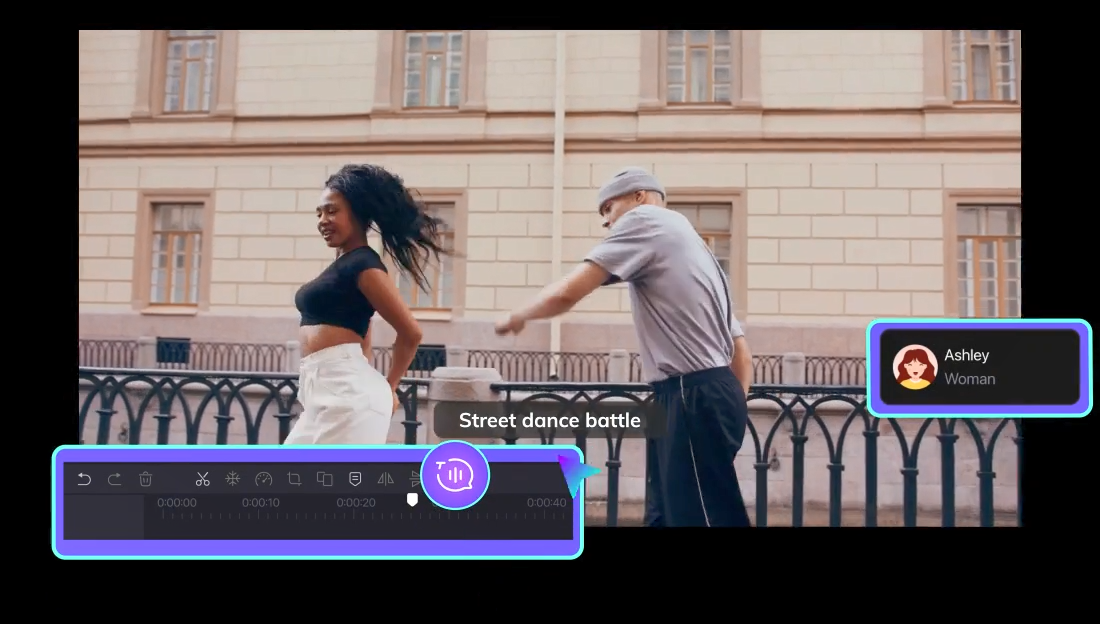

شارك هذه المقالة:
حدد تقييم المنتج:
محمد أمين
محرر HitPaw
أعمل بالقطعة منذ أكثر من خمس سنوات. دائمًا ما يثير إعجابي عندما أجد أشياء جديدة وأحدث المعارف. أعتقد أن الحياة لا حدود لها لكني لا أعرف حدودًا.
عرض كل المقالاتاترك تعليقا
إنشاء التعليقات الخاص بك لمقالات HitPaw